Выбор графического планшета на примере Wacom
 Весной я делал два обзора по планшетам Wacom и по итогам родилась идея сделать минигид, который бы помог при выборе неискушенному пользователю. Я подготовил небольшой список вопросов, а представители Wacom ответы на них. Надеюсь эта информация даст вам более ясное представление о графических планшетах и будет полезна при выборе нужной модели.
Весной я делал два обзора по планшетам Wacom и по итогам родилась идея сделать минигид, который бы помог при выборе неискушенному пользователю. Я подготовил небольшой список вопросов, а представители Wacom ответы на них. Надеюсь эта информация даст вам более ясное представление о графических планшетах и будет полезна при выборе нужной модели.
Что такое графические планшеты и для чего они нужны?
Графический планшет, также известный как дигитайзер – это устройство ввода для работы за компьютером, предназначенное для выполнения тех задач, которые без компьютера удобно выполнять карандашами, кисточками, ручками, — рисование, письмо от руки и пр. Планшет состоит из чувствительного к нажатию пера и плоской рабочей поверхности. Первоначально планшеты изобрели в Японии для удобства ввода иероглифов в компьютер (т.к. разместить несметное множество иероглифов как алфавит на клавиатуре было нереально). В дальнейшем планшеты нашли широкое применение среди специалистов творческих профессий: дизайнеров, аниматоров, художников, фотографов. Сегодня достоинства этого гаджета признают и домашние пользователи, и офисные работники.
В современных планшетах основной рабочей частью является сеть из проводов (или печатных проводников). В зависимости от ее функционала, устройства делятся на два основных вида: электростатические и электромагнитные. В электростатических планшетах регистрируется локальное изменение электрического потенциала сетки под пером. В электромагнитных – перо излучает электромагнитные волны, а сетка служит приемником. В обоих случаях перо нуждается в питании. Компания Wacom создала технологию на основе электромагнитного резонанса, при использовании которой сетка, расположенная под рабочей поверхностью планшета и излучает, и принимает сигнал, а перо лишь отражает его, поэтому отдельного источника питания для него не требуется.

Ведущими производителями этих устройств являются такие компании как Acecad, Adesso, Aiptek, Genius, GTCO CalComp, Hitachi, Trust и Wacom. При этом последняя занимает порядка 80% мирового рынка, так что для многих понятия «графический планшет» и «ваком» являются синонимами.
На какие параметры обращать внимание, покупая графический планшет?
Выбирая планшет, важно понимать, что его рабочая поверхность, по сути, является проекцией экрана. Другими словами, курсор на мониторе всегда оказывается в той точке экрана, куда вы ставите перо на планшете. Это качество называется абсолютным позиционированием и позволяет добиться гораздо большей точности и аккуратности, чем при работе с мышкой. Другие важные характеристики планшета – разрешение и число степеней свободы. Разрешение – это шаг считывания информации. Оно измеряется в количестве линий на дюйм (англ. lines per inch – lpi). Типичные значения для современного планшета – от 512 до 5080 lpi.Число степеней свободы – это количество считываемых характеристик взаимного положения пера и планшета. Минимальное число степеней свободы – 2 (расположение по осям X и Y), но также могут считываться сила давления пера на рабочую поверхность (от 512 до 2048 уровней), угол его наклона (до 60 градусов) и направление вращения (на 360 градусов). Последние 2 характеристики реализованы только в профессиональных моделях Wacom.

Планшеты такие разные – как определиться с выбором?
Те времена, когда работа с планшетами была исключительной прерогативой профессионалов, давно прошли. Сегодня разработаны модели для домашнего использования, с помощью которых можно не только рисовать или обрабатывать фотографии, но и вполне удобно редактировать документы, играть в компьютерные игры и серфить в интернете.
Любительские планшеты отличает от профессиональных аналогов, прежде всего, меньшее разрешение и число степеней свободы, меньшая чувствительность пера к нажиму, но если вы не занимаетесь созданием цифровых картин или не работаете в анимационной студии, разница не будет заметна. Немаловажен и тот факт, модели, разработанные для профессионалов, стоят на порядок дороже.
Линейка планшетов Wacom для домашнего использования называется Bamboo. В нее входят 4 модели, которые различаются размером, а также наличием или отсутствием поддержки технологии multi-touch (впрочем, ее не поддерживает только модель Bamboo Pen). Все устройства этой линейки распознают 1024 уровня нажатия, что более чем достаточно для повседневного использования. В дополнение можно приобрести набор Wireless Kit, чтобы не зависеть от проводов.

Для тех, кто занимается графикой профессионально, разработана линейка Intuos, состоящая на сегодняшний день из 6 моделей с размерами от A6 Wide до A3 Wide. Такая большая рабочая поверхность гораздо удобнее, чтобы рисовать и чертить, но далеко не столь удобна, чтобы просто управлять компьютером. Intuos настраивается гораздо более гибко, чем Bamboo и обладает большим числом органов управления. Профессиональный планшет распознает 2048 уровней нажатия, а кроме стандартного пера позволяет использовать аэрограф, каллиграфическое перо и даже «перо-мышь». Intuos пятого поколения, как и Bamboo, научились технологии multi-touch и поддерживают беспроводное соединение через Wireless Kit.

Существует еще и линейка Cintiq. Это не обычные графические планшеты, а интерактивные дисплеи, в которых планшет встроен под экран монитора. Их рабочие характеристики примерно соответствуют уровню Intuos, но отличие от настольного планшета в том, что работа пером осуществляется непосредственно по экрану. Таким образом, пользователь получает своего рода «цифровой мольберт». В линейке Cintiq четыре модели, отличающиеся по размеру.

Как правильно подобрать размер планшета под монитор?
Современные планшеты, как и мониторы, чаще всего имеют соотношение сторон 16:10. Поэтому, если у вас старый монитор с соотношением 4:3, из-за несовпадения пропорций картинка, которую вы рисуете, получится искаженной: круг будет выглядеть овалом, квадрат – прямоугольником. Эта проблема исправляется в настройках планшета, где можно выбрать пункт «пропорционально», чтобы система автоматически отключила часть рабочей поверхности (порядка 1 см в длину или в ширину), «выровняв» ее под пропорции монитора.
Для профессионалов более важно именно соответствие размеров рабочей поверхности планшета и экрана монитора, так как оно влияет на соотношение движения кистью руки (пером) с расстоянием, которое от такого движения проходит курсор. Принцип такой: чем меньше планшет, тем длиннее будет штрих на экране. Чем ближе по размеру монитор и планшет, тем ближе масштаб движения рукой и получаемый результат. Производители рекомендуют такое соотношение:
- Монитор 13”-17” – Планшет ~A6
- Монитор 17”-22” – Планшет ~A5
- Монитор 22” и выше – Планшет ~A4.
Планшеты ~A3 используются в узкоспециализированных сферах (архитектурное и инженерное проектирование, работа с чертежами).

В чем основные отличия планшетов Wacom от конкурентов?
Как уже говорилось выше, перья планшетов Wacom не требуют проводов и батареек. Это удобно в работе и в разы снижает вероятность возможной поломки. Единственная деталь требующая периодической замены – наконечник, но в комплект устройства они включены с запасом. Эргономика планшетов Wacom построена таким образом, что работать с ними удобно и правше, и левше. Достаточно только перевернуть гаджет и поставить соответствующую галочку в настройках.
Клиентский сервис Wacom позволяет не ждать ремонта, в случае обнаружения неисправности бракованное устройство тут же заменят. Впрочем, вероятность того, что какие-то проблемы вообще возникнут, ничтожно мала. По статистике из 10 000 устройств брак обнаруживается только в трех.
В комплекте с планшетами Wacom всегда идет программное обеспечение для рисования и ретуши, а специально для Bamboo разработано множество мини-приложений, в том числе для работы, общения и развлечений, доступных через интерфейс Bamboo Dock (можно бесплатно скачать с сайта Wacom).
Мне нравится!
www.xela.ru
Графический планшет — Википедия
Материал из Википедии — свободной энциклопедии
Текущая версия страницы пока не проверялась опытными участниками и может значительно отличаться от версии, проверенной 16 июня 2018; проверки требуют 4 правки. Текущая версия страницы пока не проверялась опытными участниками и может значительно отличаться от версии, проверенной 16 июня 2018; проверки требуют 4 правки. У этого термина существуют и другие значения, см. Планшет. Графический планшет производства фирмы WacomПервым графическим планшетом был «Телеавтограф», запатентованный Элишей Греем (Elisha Gray) в 1888[1]. Элиша Грей более известен как современник изобретателя телефона — Александра Белла.
Первый графический планшет, похожий на современные, использовался для распознавания рукописного ввода компьютером Stylator[2] в 1957. Более известный и часто ошибочно именуемый первым, графический планшет RAND Tablet[3] также известен как «Графакон» (ГРАФический КОНвертер), представленный в 1964. RAND Tablet использовал сетку проводников под повер
ru.wikipedia.org
Все о графических планшетах — Страница 2 — Графические планшеты
Профессиональный графический планшет это устройство с высокими техническими характеристиками и большой рабочей поверхностью. Из дорогих гаджетов к профессиональным планшетам можно отнести линейку Wacom Intuos pro. Эти устройства отличаются потрясающей функциональностью, большой надежностью, различными размерами и другими классными фишками, например пером без аккумулятора. Однако Wacom Intuos pro очень дорогие гаджеты, которые… Continue reading →
Если вы хотите купить устройство для рисования на компьютере, то вам нужен графический планшет. Этот гаджет пригодится всем, кто хорошо рисует или занимается дизайном на компьютере. Планшет нужен для того, что бы сразу рисовать в электронном виде не сканируя свои шедевры с альбомного листа. Графических планшетов (дигитайзеров) существует огромное множество…. Continue reading →
Если вы хотите купить графический планшет для рисования, то прежде всего, вам необходимо определиться с моделью и фирмой производителем. В целом, все модели отличаются друг от друга своими техническими характеристиками и размером. Как правило, чем больше графический планшет, тем дороже он стоит. При сравнении характеристик следует обращать внимание на основные:… Continue reading →
Существует огромное множество программ для рисования на компьютере. Наверняка вы все знакомы с популярным очень простым графическим редактором Paint, который является стандартным встроенным приложением практически всех версий операционной системы Windows. Однако Paint, не смотря на свою простоту, является все-таки достаточно ограниченным в своих возможностях продуктом. Помимо Paint всем известны такие… Continue reading →
Ответ на вопрос «где купить графический планшет?» очень прост. Вы можете купить его в нашем интернет магазине по отличной цене и с бесплатной доставкой. В ассортименте магазина самые популярные модели китайских графических планшетов Parblo на прямую от производителя. Вы найдете и планшеты с экраном (графические мониторы) и аналоги японских дорогих… Continue reading →
Если вы хотите научиться рисовать на компьютере или уже являетесь профессионалом в этом деле то вам пригодиться графический планшет (дигитайзер). Конечно, многие рисуют на компьютере при помощи мыши, но с помощью графического планшета рисовать гораздо удобнее и интереснее. Это все равно, что рисовать на листе бумаги в то время как изображение… Continue reading →
Дигитайзер (графический планшет) — устройство предназначенное для ввода изображения напрямую в компьютер. Это инструмент, состоящий из планшета и пера, облегчающий работу в графических редакторах. Например, подключив дигитайзер к компьютеру, Вы можете нарисовать рисунок в Photoshop (или каком-нибудь другом графическом редакторе) не используя мышь. Принцип работы дигитайзера При работе в графическом… Continue reading →
Если вы читаете эту статью, то вероятно решили купить графический планшет для рисования. Давайте разберемся от чего зависит цена на графические планшеты, и попробуем определиться с выбором. Прежде всего, цена на графические планшеты зависит от фирмы производителя и технических характеристик изделия. Наиболее популярный в мире бренд графических планшетов – Wacom…. Continue reading →
В этой статье, прежде всего, будет рассказано о программах, которые совместимы с графическими планшетами китайских компаний: Parblo, Huion, Gaomon, Xp-Pen. Однако, без сомнения, все ниже перечисленные программы совместимы и с японскими графическими планшетами Wacom. Помимо известных и дорогих графических редакторов Adobe Photoshop, Adobe Illustrator, а так же программных продуктов компании… Continue reading →
Графический планшет — это устройство позволяющее рисовать на компьютере, например в редакторе Adobe Photoshop. При использовании графического планшета отпадает необходимость в сканировании рисунков сделанных на бумаге для переноса их в цифровой вид (на компьютер). Графический планшет значительно упрощает творческий процесс рисования в графическом редактор по сравнению с привычными способами, например… Continue reading →
parblo.ru
Как пользоваться графическим планшетом — Графические планшеты
Поделись с другими
Если вы дизайнер художник или другой деятель креативной сфера, вам обязательно надо купить графический планшет для облегчения своей работы и ускорения получение результата. Конечно можно рисовать и с помощью мышки, но это делать не очень удобно и по трудозатратам получится гораздо серьезней нежели рисовать на графическом планшете. Графический планшет вещь удобная и пригодится как начинающим креативщик у так и продвинутому дизайнеру с огромным опытом и стажем. После того как вы определитесь с моделью и купите её у вас конечно же возникнет вопрос как пользоваться графическим планшетом. Делать это очень просто и гораздо удобнее нежели рисовать мышью. Для того чтобы понять насколько это просто нужно понимать из чего состоит графический планшет. Две самые главные составляющее графического планшета это, собственно, сам графический планшет и перо. На графическом планшете, как правило, есть кнопки и рабочая поверхность. Рабочая поверхность необходима для того чтобы на ней рисовать пером, а кнопки — что бы запоминать на них какие-то действия, например откат последнего действия в фотошопе (alt +z). На пере тоже есть кнопки и на них тоже можно запрограммировать какие-нибудь действия.

Процесс рисования на графическом планшете
Работа с графическим планшетом начинается с его подключения к компьютеру. Планшеты подключаются либо с помощью провода, либо беспроводных способом. Затем необходимо установить программное обеспечение и драйвер устройства для вашей операционной системы. После этого можно приступать к рисованию. Загружаем графический редактор, например Adobe Photoshop и берем в руки перо. Когда вы водите пером по рабочей поверхности курсор на экране компьютера совершает те же действия, что и вы пером. Перо можно использовать и в качестве мыши. Для этого наведите курсор на необходимый объект (папка, файл или инструмент в фотошопе) и тыкните пером по рабочей области. Это действие аналогично клику мыши. У некоторых моделей графических планшетов на обратной стороне пера есть ластик, которым вы можете стирать то, что нарисовали. Важным параметров любого графического планшета является показатель уровней давления пера. Он отвечает за то какой толщины и насыщенности будет штрих. Чем сильнее вы давите пером тем штрих становится насыщеннее (смотрите рисунок ниже). Это похоже на рисование карандашом на обычной бумаге. Поэтому чем показатель давления больше, тем лучше. У современных графических планшетов он обычно равен 2048 уровням, хотя сейчас все больше появляется моделей, у которых уровней давления 8192. Надеюсь статья была вам полезна. А тут вы можете почитать о выборе графического планшета при покупке.
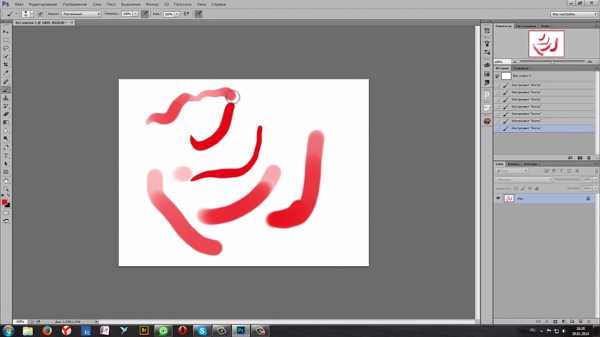
parblo.ru
Как выбрать графический планшет. Основные характеристики и форматы
С чего начать свой выбор, на какие главные атрибуты стоит обратить внимание при выборе любительского и профессионального графического планшета? Давайте попробуем разобраться в некоторых важных тонкостях этого устройства. Но для начала определимся, что это вообще такое.
Что такое графический планшет
Итак, если говорить простыми словами, то:
Графический планшет — электронный аналог набора для рисования, который позволяет обрабатывать фотографии, создавать различные рисунки, анимацию, аэрографию, более сложные 3D-изображения и т.д. Он включает в себя как сам планшет (аналог альбомного листа), так и стилус (аналог карандаша или ручки).
Корпус самого устройства изготавливается из легкого пластика или анодированного алюминия. Пластик — эргономичный материал, он прослужит вам долгое время. Однако, у анодированного алюминия есть ряд своих преимуществ: он наделен высокой прочностью, не подвержен коррозии, обладает эстетичным внешним видом и неприхотлив в уходе.
Все графические планшеты оснащены USB портом. Соответственно, в комплекте с устройством имеется кабель USB.
Стилус
Плоская сенсорная панель планшета чувствительна к давлению. Управление осуществляется при помощи стилуса (цифрового пера), который позволит вам с высокой точностью рисовать даже самые мелкие детали. Современные цифровые ручки, в основном, выпускают в беспроводном варианте. Они удобны в применении, обладают более высокой чувствительностью.
Цифровое перо оснащено расширенными функциональными возможностями:
- чувствительность к давлению, чтобы варьировать толщину линий или плотность цвета;
- электронный ластик;
- программируемые кнопки с различными режимами.
С внешней оболочкой и инструментами разобрались, теперь рассмотрим некоторые характеристики устройства.
Размер рабочей поверхности
Для максимально эффективного использования размер рабочей области планшета должен соответствовать величине вашего монитора.
Производители графических планшетов рекомендуют следующее соотношение размеров:
| Диагональ монитора | Формат графического планшета |
| от 13 до 17 дюймов | А6 (S – small) |
| от 17 до 22 дюймов | А5 (M – medium) |
| от 22 дюймов и выше | А4 (L – large) |
| А3 — используется, в основном, в области инженерии и архитектуры |
Примеры популярных моделей
Формат A6
- WACOM Intuos Draw Creative Pen Tablet S
- Wacom Intuos Pro S
- Wacom One S (Small) A6
Эти модели объединяет общий формат, идеально подходящий на начальном этапе вашего творческого процесса. Устройство такого размера не займет много места, вы сможете легко установить планшет на удобном для вас рабочем пространстве.
Формат A5
- Wacom One Medium CTL-671
- Huion 680TF
- Intuos Pro Medium PTH-651
Такой формат отлично подходит всем: фотографам, художникам, инженерам, и просто любителям рисовать. Возможности работы с изображениями на таких планшетах гораздо шире. Средний формат устройства даст вам наибольшее ощущение комфорта.
Формат A4
- Wacom Bamboo Slate
- Wacom Intuos Pro L (PTH-851) A4
- Wacom Cintiq 13HD DTK-1300 A4
Планшеты формата А4 подходят для потребителей более профессионального уровня. Требуют не малого рабочего пространства, но и обладают большим количеством функций.
Разрешение и скорость отклика
Одним из важнейших параметров является разрешение рабочей области, определяющее чувствительность взаимодействия стилуса с панелью планшета. Для графических планшетов разрешение указывается в линиях на дюйм (lpi), соответственно, чем выше данный показатель, тем большую детализацию и резкость изображения вы получите.
Следующий показатель, на который стоит обратить внимание – с какой скоростью сенсорное устройство уведомляет компьютер о том, где находится стилус на поверхности планшета во время работы. Скорость отклика определяется отчетами в секунду (показатель RPS) или точками в секунду (показатель PPS). Соответственно, чем выше максимальная скорость отклика – тем более ровные и плавные линии будут отображаться на мониторе.
Примерное соотношение максимальной скорости отклика и разрешения
| Для любительского и полупрофессионального пользования | от 100 до 133 PPS | при соответствующем разрешении около 2 540 lpi |
| Для более высокого профессионального уровня | от 133 до 200 PPS | при соответствующем разрешении около 5 080 lpi |
Выводы
Современные модели планшетов отличаются вариантами активной рабочей зоны:
- сенсорная поверхность стандартного планшета воспринимает давление стилуса и отображает результат на мониторе ПК;
- рабочая зона интеллектуальных планшетов позволяет преобразовать в цифровой файл изображение или заметку, выполненную на самом обычном листе бумаги;
- дисплей типа a-Si Active Matrix TFT LCD (IPS) профессиональных устройств оснащен подсветкой и широкой цветовой палитрой — отображает рисунок прямо на своем экране.
На сегодняшний день способности планшетов настолько высоки, а выбор так велик, что можно заблудиться в этом изобилии. Но, все же, зная основные параметры, можно составить для себя некий индивидуальный перечень и определиться с выбором своего планшета.
myblaze.ru
Как выбрать графический планшет? — Обзор
Эти небольшие, но очень дорогие и высокотехнологичные устройства являются незаменимым инструментом любого современного художника или дизайнера. Если вы занимаетесь созданием подобного контента, то покупка графического планшета значительно ускорит работу и сделает ее более комфортной. Естественно, на покупку такого планшета можно потратить и $300, и $3000, так что разобраться в их выборе нужно заранее.
Самые популярные графические планшеты выпускает компания Wacom, которая зарекомендовала свои продукты в качестве отличного выбора как для новичков, так и для профессионалов. В Беларуси найти планшеты других производителей довольно сложно. Но недавно у ее моделей появился конкурент в лице iPad Pro с Apple Pencil — не такой способный в плане поддержки специализированного ПО, но весьма удобный и не слишком дорогой в сравнении.
В следующем разделе мы поговорим о важных характеристиках графических планшетов, которые стоит учитывать при выборе, а в конце статьи расскажем о нескольких достойных вашего внимания моделях, которые можно купить у продавцов в нашем каталоге.

Основные характеристики, на которые стоит обратить внимание
Вид соединения
Если вы привыкли работать за компьютерным столом, то принципиальной разницы между проводными и беспроводными моделями нет. Большинство беспроводных моделей могут подключаться и с помощью проводов, благодаря чему им не грозит внезапная разрядка. Естественно, проводные модели дешевле, и это отличный способ сэкономить. С другой стороны, проводной планшет не так удобен в условиях работы в дороге.
Интерфейс подключения
Большая часть графических планшетов, которые подключаются к ПК, подключаются к ним с помощью USB-кабелей. Некоторые модели также могут подключаться с помощью радиоканала, но надежность такого подключения гораздо ниже — в большинстве случаев дополнительное удобство того не стоит. Очень редко встречается возможно подключения планшета в качестве дополнительного монитора через HDMI, что довольно удобно в случае его использования в студийных условиях.
Размер активного экрана, мм
С этим параметром все очень просто — чем больше экран, тем удобнее и проще на нем рисовать, но увеличение площади экрана ведет к увеличению стоимости устройства. Все зависит от ваших потребностей и бюджета — в принципе, любой компактный планшет можно использовать для прорисовки небольших деталей, но их придется масштабировать, а крупные модели позволят прорисовывать такие детали быстрее.
Максимальное разрешение, lpi
Чем больше разрешение планшета, тем точнее он будет переводить в цифровой вид то, что вы рисуете. Современный стандарт — 5080 lpi, он достигается во всех представленных ниже планшетах Wacom. Покупать модель с меньшим разрешением смысла почти нет — лучше накопить на современную модель.
Уровни чувствительности пера
Еще один параметр, который характеризует способность планшета (а точнее, пера в комплекте) точно воспринимать то, что вы хотите передать в своем рисунке. Все современные стилусы имеют 2048 уровней чувствительности, что уже стало индустриальным стандартом. Apple, впрочем, количество уровней чувствительности своего Apple Pencil не раскрывает, но по отзывам тех профессионалов, которые им пользовались, этот стилус способен легко конкурировать с моделями Wacom.
Программируемые кнопки
Количество программируемых кнопок графического планшета прямо влияет на удобство работы с ним. Если вы используете сложные программные пакеты и регулярно пользуетесь всеми инструментами (к примеру, масштабированием), которые в них есть, то количество таких кнопок должно быть максимальным. Если же дополнительными функциями вы пользуетесь не так часто, предпочитая, например, последующую обработку рисунка на ПК с помощью клавиатуры и мыши, то подойдет и планшет с 4-6 программируемыми кнопками.
Совместимость с разными операционными системами
Большая часть представленных в продаже графических планшетов поддерживает работу и с OS X, и с Windows, так как дизайнеры по всему миру используют обе эти операционные системы. Исключением является iPad Pro — если у вас нет MacBook или iMac, то его покупка чаще всего будет неоправданной.
Топ-8 графических планшетов
 |
Топовая 22-дюймовая модель Wacom для профессионалов, которые хотят иметь возможность рисовать в любых условиях. Особенности:
|
 |
Среднебюджетный и довольно крупный графический планшет Wacom. Особенности:
|
 |
Среднебюджетный графический планшет Wacom средних размеров. Особенности:
|
 |
Небольшая, легкая и доступная модель Wacom для начинающих художников. Особенности:
|
 |
Топовый графический планшет / монитор Wacom для профессиональных дизайнеров и художников. Особенности:
|
 |
Дорогой флагманский портативный графический планшет Wacom. Особенности:
|
 |
Среднебюджетная и весьма качественная модель для профессионалов, которые хотят сэкономить. Особенности:
|
 |
Планшет Apple, который вместе с покупаемым отдельно Apple Pencil превращается в отличный графический планшет. Единственный минус — отсутствие поддержки многих графических пакетов на iOS. Особенности:
|
review.1k.by
Как выбрать графический планшет? Подробные советы
Желание научится рисовать может появится у человека как с малых лет, так и в зрелые года. Кажется, что все потеряно, ведь нужно было учится именно когда был ребенком. Это главное заблуждение, которое не дает развиваться человеку в любимом деле. Смело заявляю – научится рисовать можно в любой отрезок своей жизни, более того, в изобразительном искусстве можно стать не только «любителем», но и профессиональным художником.
Нам очень повезло, ведь мы родились в век информационных технологий, когда можно рисовать не только на листе или холсте, но и есть возможность переводить свои произведения в электронный формат.
Практически каждый художник хотя бы раз пытался рисовать при помощи компьютерной мышки, но часто результат не удовлетворял его. К счастью, есть не только специальные программы, но и графические планшеты, которые имитируют рисование человека на бумаге и прочих поверхностях. Как правильно выбрать качественный и не дорогой графический планшет? Об этом поговорим подробнее, чтобы избежать возможных ошибок и разочарований.
Как выглядит графический планшет?
Общие параметры
Графический планшет в основном имеет вид небольшой досочки с ручкой. Доска служит рабочей областью для рисования, а ручка (перо) позволяет рисовать по этой поверхности. Планшет подключается к компьютеру или ноутбуку с помощью USB-кабеля.
Размеры графического планшета колеблются от формата А6 до А3. Большой планшет может иметь экран, по которому прописывают иллюстрации.
Перо
Перо имеет чувствительность нажатия. От него зависит, как программы распознают силу нажатия, толщину, характер мазка, иногда наклон. Все это помогает создать ощущение, как будто вы рисуете реально.
Какой бренд приобрести?
Нужно определиться, для какой цели вам необходим графический планшет. Вы хотите рисовать обычные линии или профессионально работать на нём? Новичку не стоит покупать дорогую аппаратуру, которая при первом неудачном контакте останется пылиться на полке.
Лучше всего приобретать недорогие, но удобные графические планшеты фирмы Wacom. На них можно учится рисовать, а также создавать более серьезные работы.
Поверхность планшета достаточно чувствительна к прикосновению пера, драйвера периодически обновляются, что делает работу комфортной, избегая зависанию программ. Перо легкое, которое не нуждается в подзарядке или смене батарейки, что упрощает рисование.
Можно, конечно, попробовать другие бренды, например, Aiptek или Genius, но прежде советую подробно изучить отзывы о моделях этих производителей, которые не очень радуют. Одни жалуются на тяжелое перо, другие – на плохую чувствительность планшета или его «зависание». Фирма Wacom имеет лучшие показатели, к тому же есть возможность подобрать размер, благодаря различным сериям производителя — ArtPad, Volito, Graphire, Bamboo, Intuos, Cintiq, PL.
Какой размер планшета выбрать?
Сначала стоит понять, что от размера поверхности будет завесить точность и удобство вашей работы. Размер планшета имеет прямую взаимосвязь с величиной стоимости.
Формат А6
На данном формате работать можно, но может не хватать поверхности для полной проработки рисунка. Придётся часто использовать зум для приближения. Он подойдет для тренировки и обучения азам графической иллюстрации.
Формат А5
Этот размер считается оптимальным среди всех вариантов серии Wacom. Его используют не только любители, но и профессионалы.
Формат А4
Конечно, он немного удобнее предыдущих форматов по своим параметрам, но нельзя назвать его востребованным, потому что графическим художникам вполне хватает и А5, тем более, что цена А5 приятнее.
Формат А3
Очень большая поверхность, которая необходима для архитекторов или инженеров, но для иллюстраторов зачастую выброшенные деньги на ветер.
Наконечники пера
Такая деталь, как наконечник – это очень важная часть. Они бывают различные, но стоит знать несколько типов, чтобы поможет при окончательном выборе графического планшета:
Мягкий пластик
Его используют более 90% художников.
Жесткий пластик
Название говорит само за себя. Наконечник трудно реагирует на касание, поэтому приходится давить сильнее на перо, что в последствии может привести к царапинам на поверхности планшета.
Упругий стержень
Они более эластичны, но достаточно быстро стираются.
С пружиной
В середине наконечника находится пружина, которая позволяет сгибаться и образовывать наклон пера. Такой вариант подходит для дорогих профессиональных планшетов, потому что в бюджетной версии обычно нет определения наклона.
Не советую использовать самодельные наконечники из пластиковых проволок, зубочисток и прочих подручных материалов. Не смотря на большое количество советов в Интернете, подобная экономия может только навредить. К тому же стандартными наконечниками гораздо удобнее пользоваться.
Подведем итог
Если вы еще в самом начале творческого пути, то рациональнее приобрести планшет размера А6 – А5. Он будет подключаться через USB-шнур, который есть в коробке. Нам повезло, потому что перо идет в комплекте с планшетом, а также с дополнительными наконечниками (мягкий пластик), которые можно заменить при необходимости. Драйвера можно будет установить с диска или с официального сайта Wacom. Планшет совместим практически со всеми графическими программами. Подробнее об установке и настройке графического планшета вы узнаете из следующей статьи
Как настроить графический планшет в Adobe Photoshop? Как нарисовать слона карандашом?Похожее
fenlin.ru
